Dockly:從終端管理 Docker 容器

幾天前,我們發布了一篇指南,其中涵蓋了開始使用 Docker 時需要了解的幾乎所有細節。在該指南中,我們向你展示了如何詳細創建和管理 Docker 容器。還有一些可用於管理 Docker 容器的非官方工具。如果你看過我們以前的文章,你可能會看到兩個基於 Web 的工具,Portainer 和 PiCluster。它們都使得 Docker 管理任務在 Web 瀏覽器中變得更加容易和簡單。今天,我遇到了另一個名為 Dockly 的 Docker 管理工具。
與上面的工具不同,Dockly 是一個 TUI(文本界面)程序,用於在類 Unix 系統中從終端管理 Docker 容器和服務。它是使用 NodeJS 編寫的自由開源工具。在本簡要指南中,我們將了解如何安裝 Dockly 以及如何從命令行管理 Docker 容器。
安裝 Dockly
確保已在 Linux 上安裝了 NodeJS。如果尚未安裝,請參閱以下指南。
安裝 NodeJS 後,運行以下命令安裝 Dockly:
# npm install -g dockly使用 Dockly 在終端管理 Docker 容器
使用 Dockly 管理 Docker 容器非常簡單!你所要做的就是打開終端並運行以下命令:
# docklyDockly 將通過 unix 套接字自動連接到你的本機 docker 守護進程,並在終端中顯示正在運行的容器列表,如下所示。
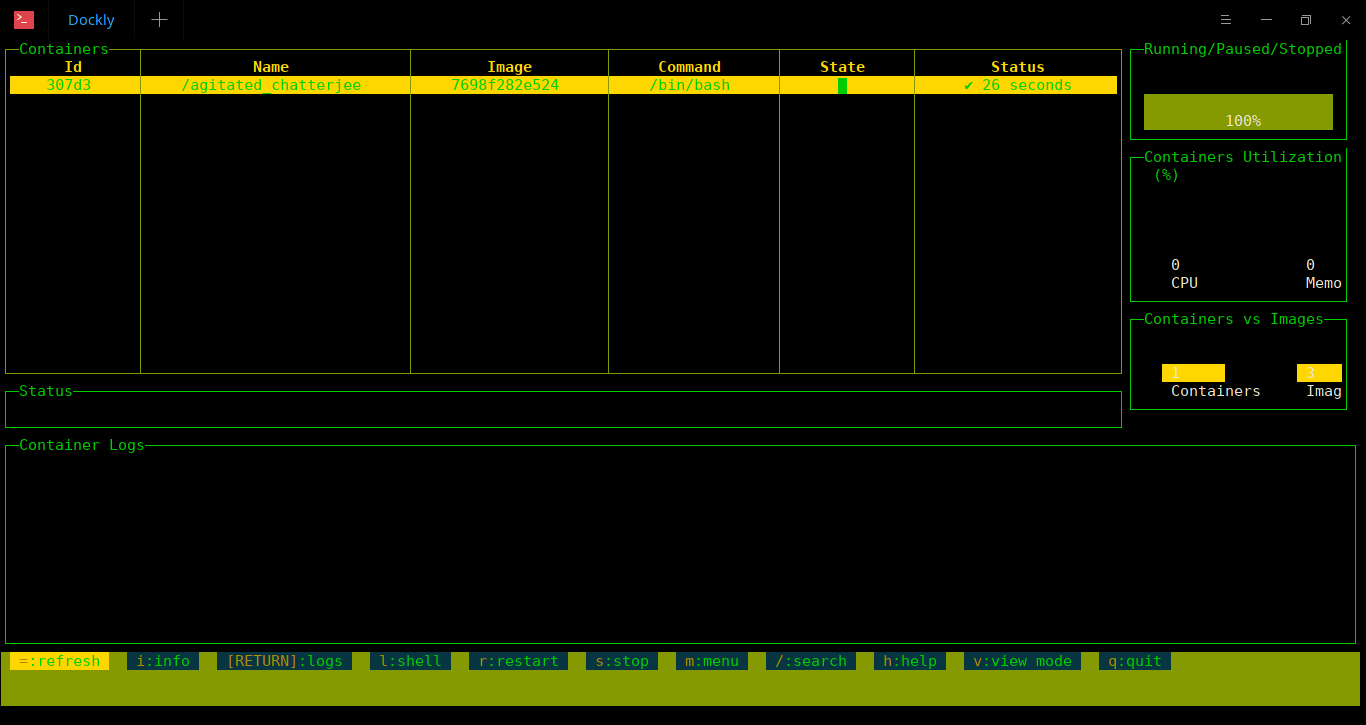
使用 Dockly 管理 Docker 容器
正如你在上面的截圖中看到的,Dockly 在頂部顯示了運行容器的以下信息:
- 容器 ID,
- 容器名稱,
- Docker 鏡像,
- 命令,
- 運行中容器的狀態,
- 狀態。
在右上角,你將看到容器的 CPU 和內存利用率。使用向上/向下箭頭鍵在容器之間移動。
在底部,有少量的鍵盤快捷鍵來執行各種 Docker 管理任務。以下是目前可用的鍵盤快捷鍵列表:
=- 刷新 Dockly 界面,/- 搜索容器列表視圖,i- 顯示有關當前所選容器或服務的信息,回車- 顯示當前容器或服務的日誌,v- 在容器和服務視圖之間切換,l- 在選定的容器上啟動/bin/bash會話,r- 重啟選定的容器,s- 停止選定的容器,h- 顯示幫助窗口,q- 退出 Dockly。
查看容器的信息
使用向上/向下箭頭選擇一個容器,然後按 i 以顯示所選容器的信息。
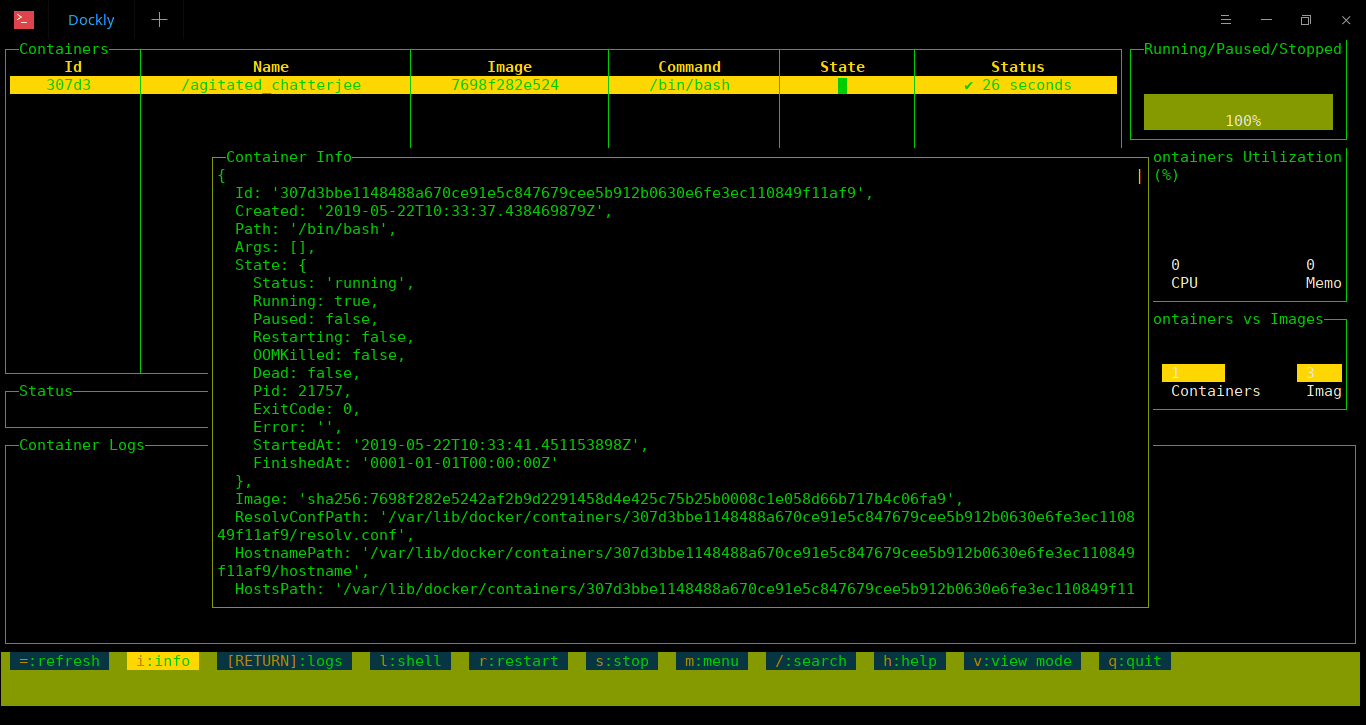
查看容器的信息
重啟容器
如果你想隨時重啟容器,只需選擇它並按 r 即可重新啟動。
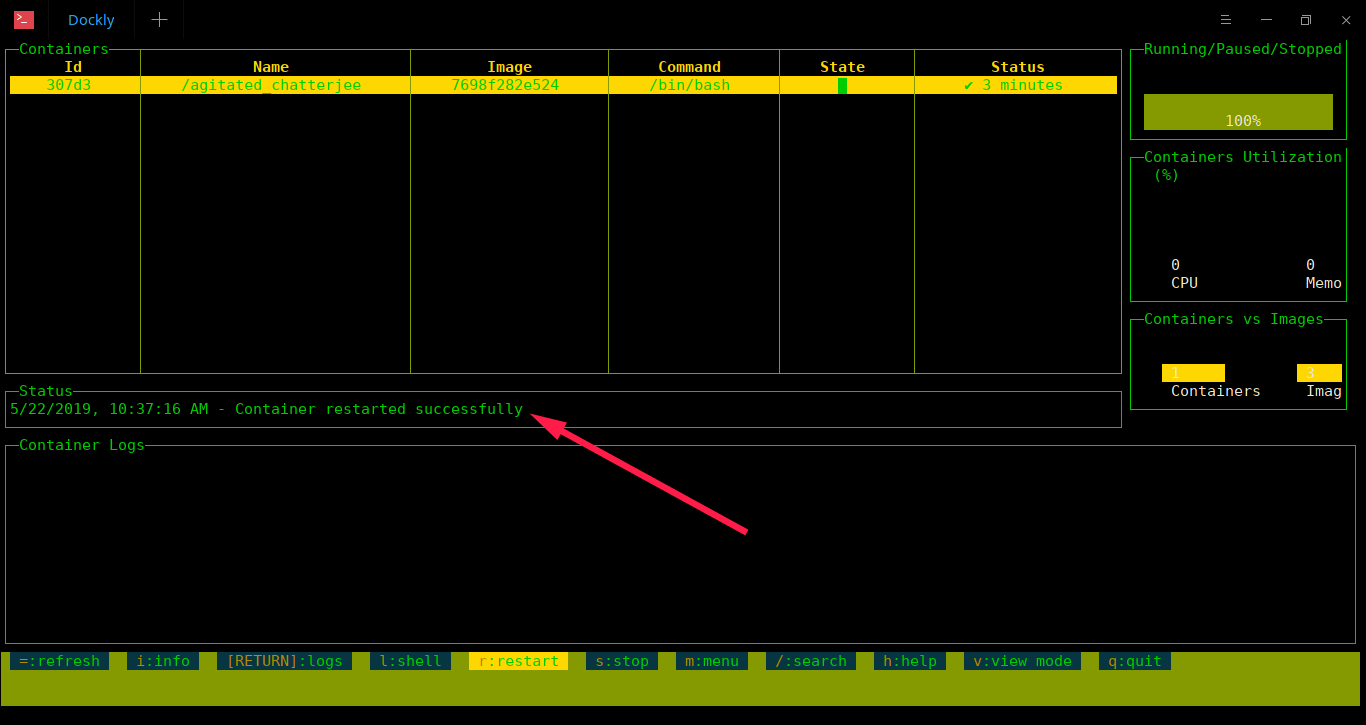
重啟 Docker 容器
停止/刪除容器和鏡像
如果不再需要容器,我們可以立即停止和/或刪除一個或所有容器。為此,請按 m 打開菜單。
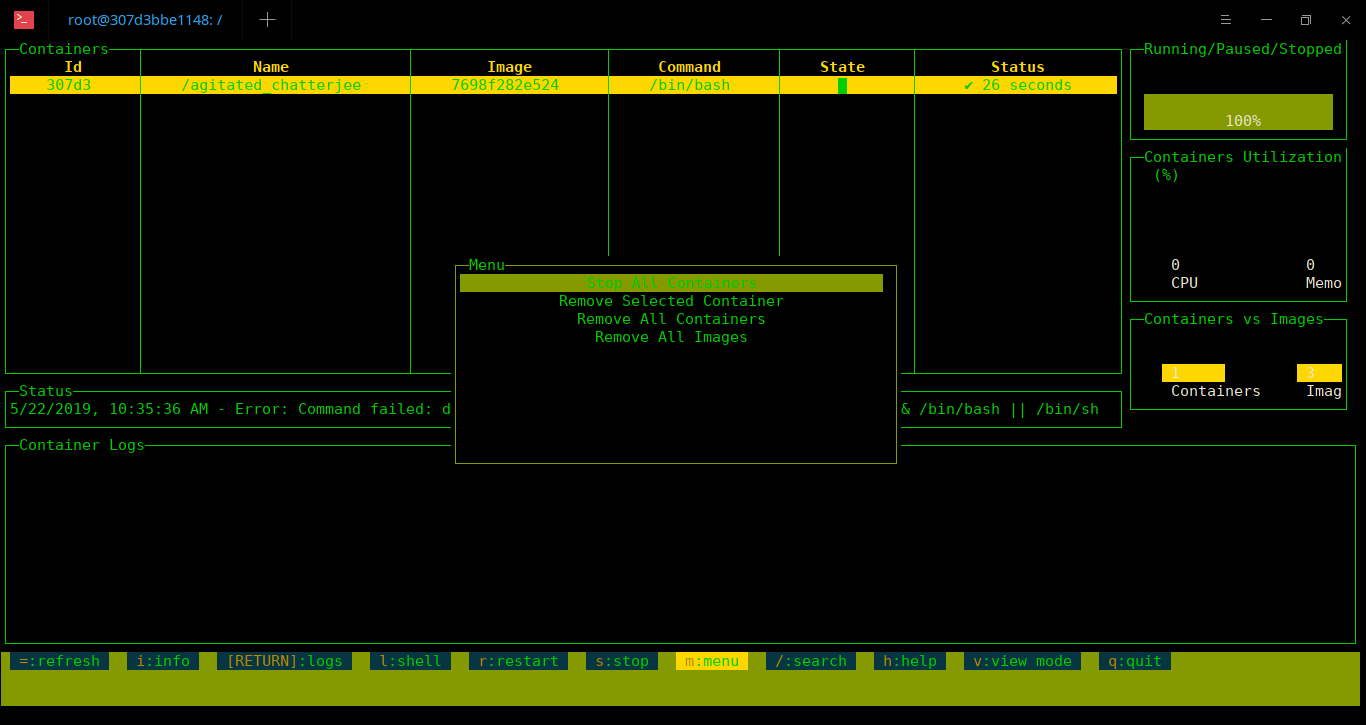
停止,刪除 Docker 容器和鏡像
在這裡,你可以執行以下操作。
- 停止所有 Docker 容器,
- 刪除選定的容器,
- 刪除所有容器,
- 刪除所有 Docker 鏡像等。
顯示 Dockly 幫助部分
如果你有任何疑問,只需按 h 即可打開幫助部分。
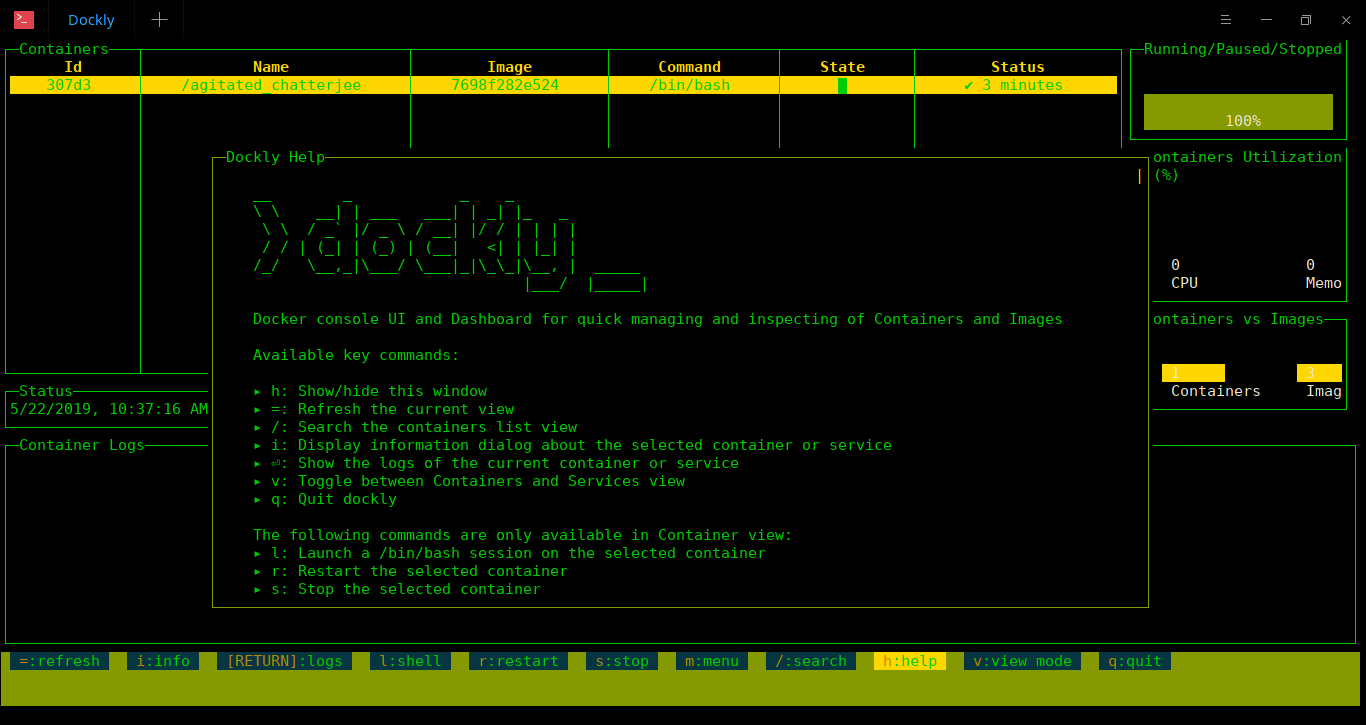
Dockly 幫助
有關更多詳細信息,請參考最後給出的官方 GitHub 頁面。
就是這些了。希望這篇文章有用。如果你一直在使用 Docker 容器,請試試 Dockly,看它是否有幫助。
建議閱讀:
資源:
via: https://www.ostechnix.com/dockly-manage-docker-containers-from-terminal/
作者:sk 選題:lujun9972 譯者:geekpi 校對:wxy
本文轉載來自 Linux 中國: https://github.com/Linux-CN/archive






















